Introduzione
Questa guida è relativa all’inserimento degli articoli per chi usa il “classic editor” cioè il “vecchio” editor di wordpress ancora però molto usato per numerosi e popolari temi di wordpress, a breve verrà aggiunta la guida per nuovo editor Guttmberg. Questo editor inizialmente è stato piuttosto criticato ma diventerà nel tempo sempre più inprescindibile in futuro e comunque è dotato di molte più funzinalità e vantaggi rispetto al editor classico al costo di una curva di apprendimento un po’ più ripida.
Accesso al backend di WordPress
Per gestire il tuo sito WordPress, il primo passo è accedere al backend. Digita tuo-sito.com/wp-admin nella barra degli indirizzi del tuo browser per raggiungere la pagina di login. Qui, inserisci il tuo nome utente e la tua password. Una volta autenticato, accederai al cruscotto di WordPress, il centro nevralgico da cui puoi controllare tutte le funzionalità del tuo sito.
Come aprire la sezione Articoli
Dal cruscotto, troverai il menu laterale che include diverse opzioni. Clicca su “Articoli” per accedere alla gestione dei post. Qui puoi vedere tutti i post pubblicati, i post in bozza, e anche iniziare a creare un nuovo articolo cliccando su “Aggiungi nuovo”.
Creazione di un nuovo post
Cliccando su “Aggiungi nuovo articolo“, WordPress ti reindirizzerà a una pagina di editing vuota. Questa è la tua tela bianca per scrivere, inserire immagini, e personalizzare il tuo post.
Inserimento del titolo
All’inizio della pagina di creazione del post troverai un campo dedicato al titolo. Inserisci qui un titolo accattivante e descrittivo per il tuo articolo. Un buon titolo cattura l’attenzione e descrive brevemente l’argomento trattato.
Inserimento del contenuto
Sotto il titolo, c’è una grande area di testo dove puoi scrivere il corpo del tuo articolo. Qui, WordPress ti permette di lavorare sia in una vista “Visuale” che “Testo”. La vista Visuale ti offre un’interfaccia simile a un word processor, mentre la vista Testo ti permette di lavorare direttamente con il codice HTML.
Formattazione del testo
WordPress offre diverse opzioni per formattare il testo, inclusi stili come grassetto, corsivo, sottolineato, oltre a creare elenchi puntati o numerati allo stesso modo con cui si formatta il testo in un qualsiasi editor di testo (come word). Utilizza questi strumenti per rendere il testo più leggibile e organizzato. È importante usare la formattazione per enfatizzare punti chiave e migliorare la struttura dell’articolo.
Inserire un link
Per arricchire il tuo articolo con fonti esterne o riferimenti, puoi inserire dei link. Seleziona il testo che desideri trasformare in un link, quindi usa l’icona della catena nel menu di formattazione per aggiungere l’URL. Questo non solo aiuta a fornire un contesto aggiuntivo, ma può anche migliorare il SEO del tuo sito.
Opzioni aggiuntive per i link
Cliccando sul pulsante a destra del link (quello cerchiato in rosso nella figura)
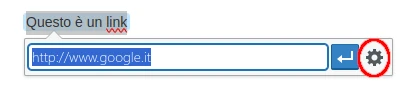
si aprono delle opzioni che possono essere molto utili sia che si inserisca un link ad una pagina del sito che ad una pagina esterna. Se vuoi che il link si apra su una nuova scheda seleziona la spunta corrispondente oppure se il link è ad una pagina del sito basta digitare nella casella “Cerca” il titolo (bastano alcune parole) e selezionare tra i risultati sotto la pagina voluta e cliccare su “Aggiorna” in basso a destra.
Caricare l’immagine in evidenza
Un’immagine in evidenza è quella che rappresenta visivamente il tuo post ed è molto importante per attirare l’attenzione dei lettori. In genere è l’immagine che viene visualizzata nell’anteprima dell’articolo e in alto nella pagina dell’articolo. Nel menu laterale destro, troverai l’opzione per caricare o selezionare un’immagine esistente da utilizzare come immagine in evidenza. Se non la vedi subito scorri la finestra.
Cliccando su “imposta immagine in evidenza” potrai selezionarla dal disco del PC clicando su “seleziona i file” o trascinarla direttamente.
Attivare ulteriori funzionalità nella barra degli strumenti
Cliccando sul pulsante “Mostra nascondi barra degli strumenti” (vedi figura) puoi espandere la barra degli strumenti con ulteriori funzionalità come la possibilità di cambiare colore ai caratteri, rimuovere la formattazione (vedi punto successivo) o aggiungere simboli.
Un avvertenza se copi e incolli del testo
Quando copi e incolli testo da altre pagine web o documenti di testo come Word, potresti introdurre accidentalmente formattazione nascosta e codice HTML che può alterare il layout del tuo articolo. Questo può risultare in una presentazione disordinata o incompatibilità con il design del tuo sito. Per evitarlo, utilizza la funzione “Incolla senza formattazione” (nella barra di pulsanti extra vedi figura) o premi "CTRL + MAIUSC + V" per incollare solo il testo in modo sicuro.
Pubblicare l’articolo
Una volta completato il tuo articolo, è possibile pubblicarlo cliccando il pulsante “Pubblica“. Se desideri programmare la pubblicazione per una data e ora specifiche, WordPress offre anche questa funzionalità nel pannello delle opzioni di pubblicazione. Basta cliccare su “modifica” (vedi figura) e impostare la data e l’orario di pubblicazione.
Salvare l’articolo come bozza
Salvare un articolo come bozza è utile se non sei pronto a pubblicarlo subito. Questo ti permette di tornare e rifinire il tuo lavoro più tardi senza che l’articolo venga visualizzato dal publico, garantendo che tutto sia perfetto prima della pubblicazione finale.

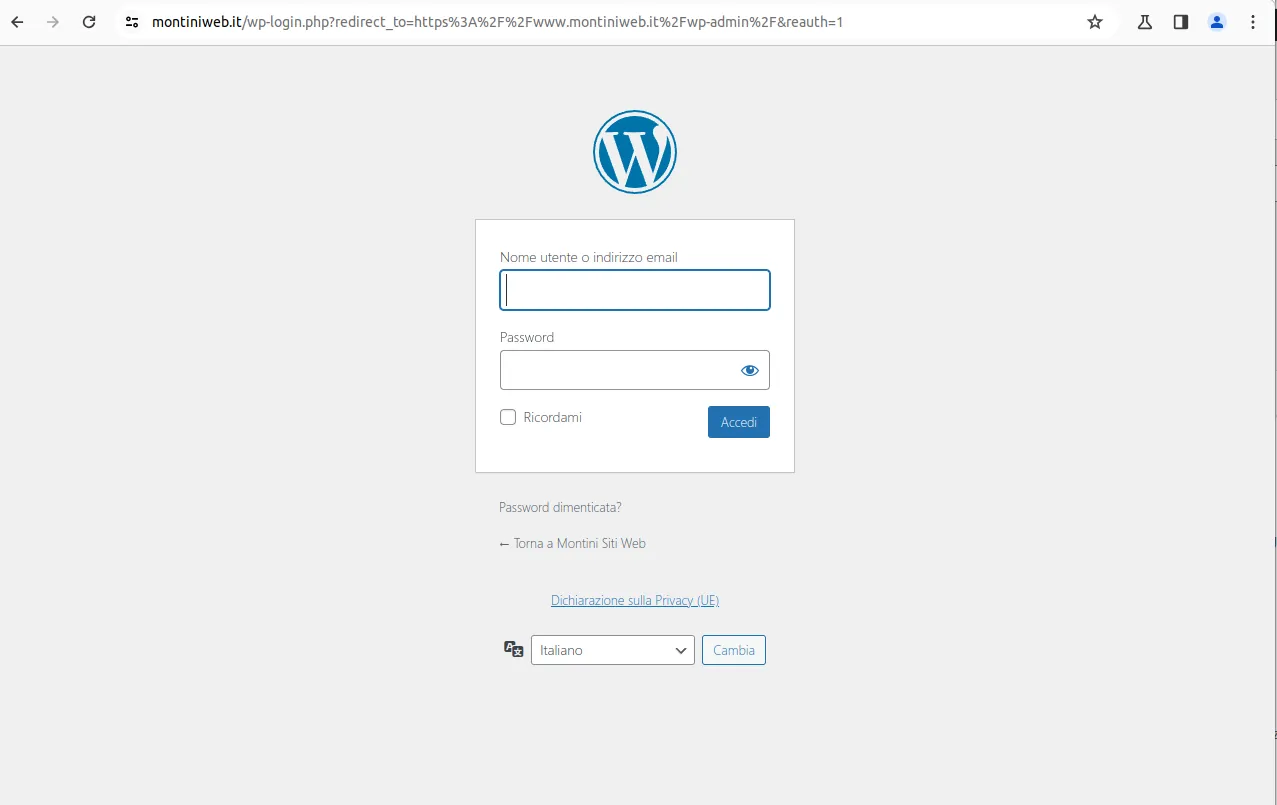
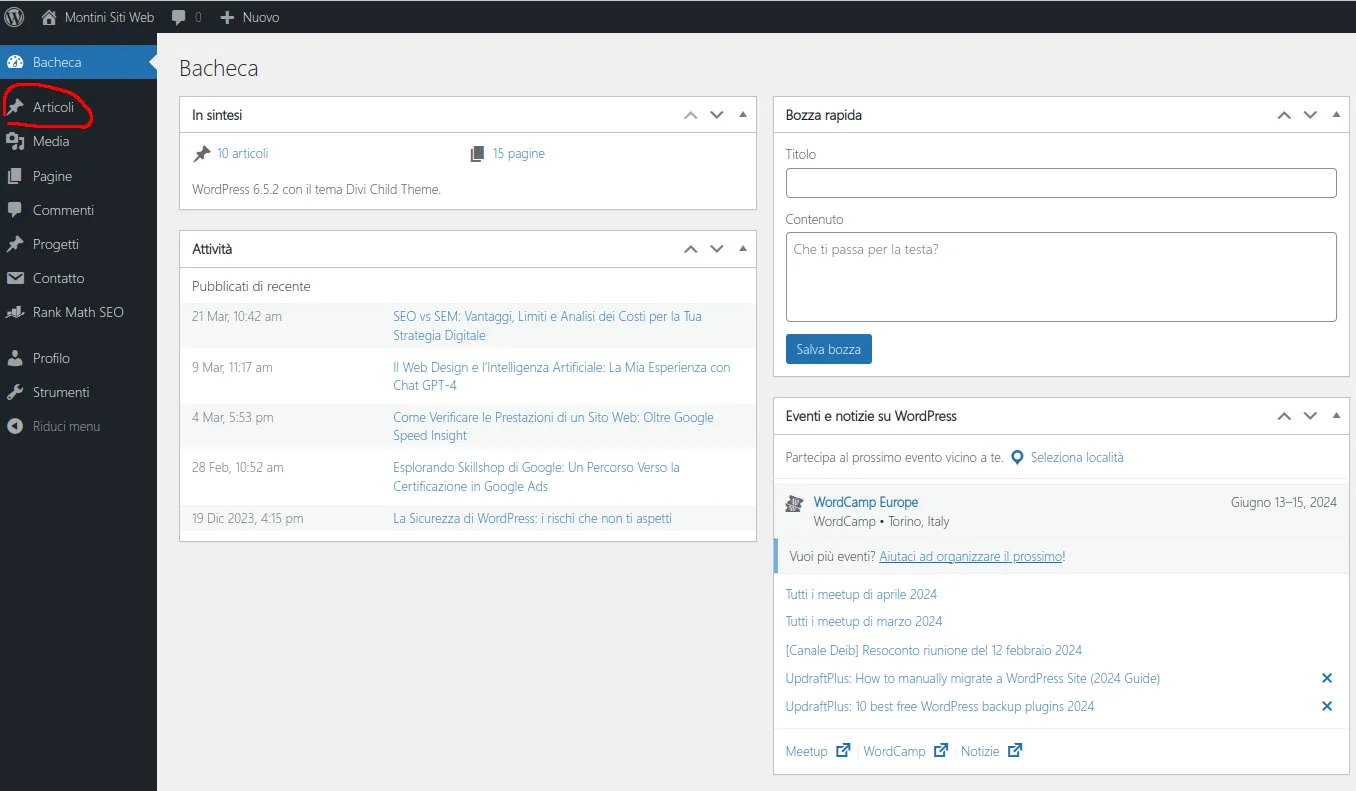
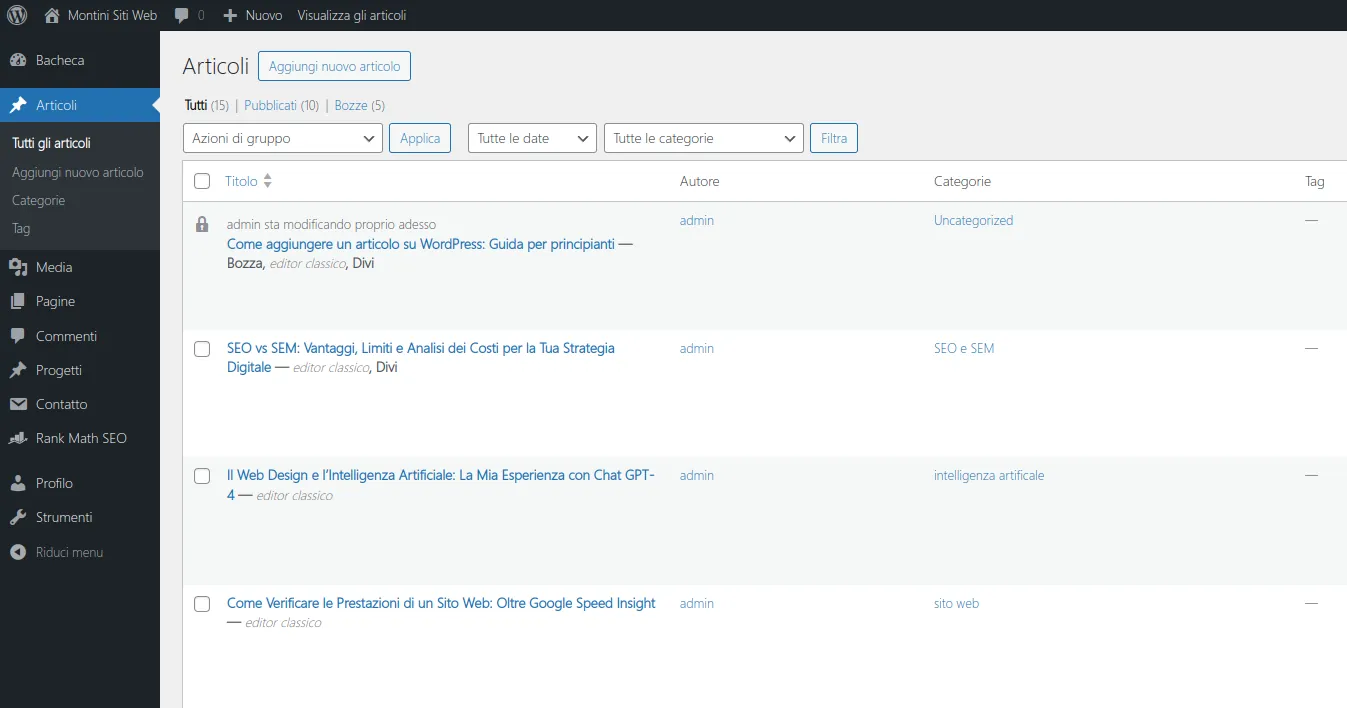
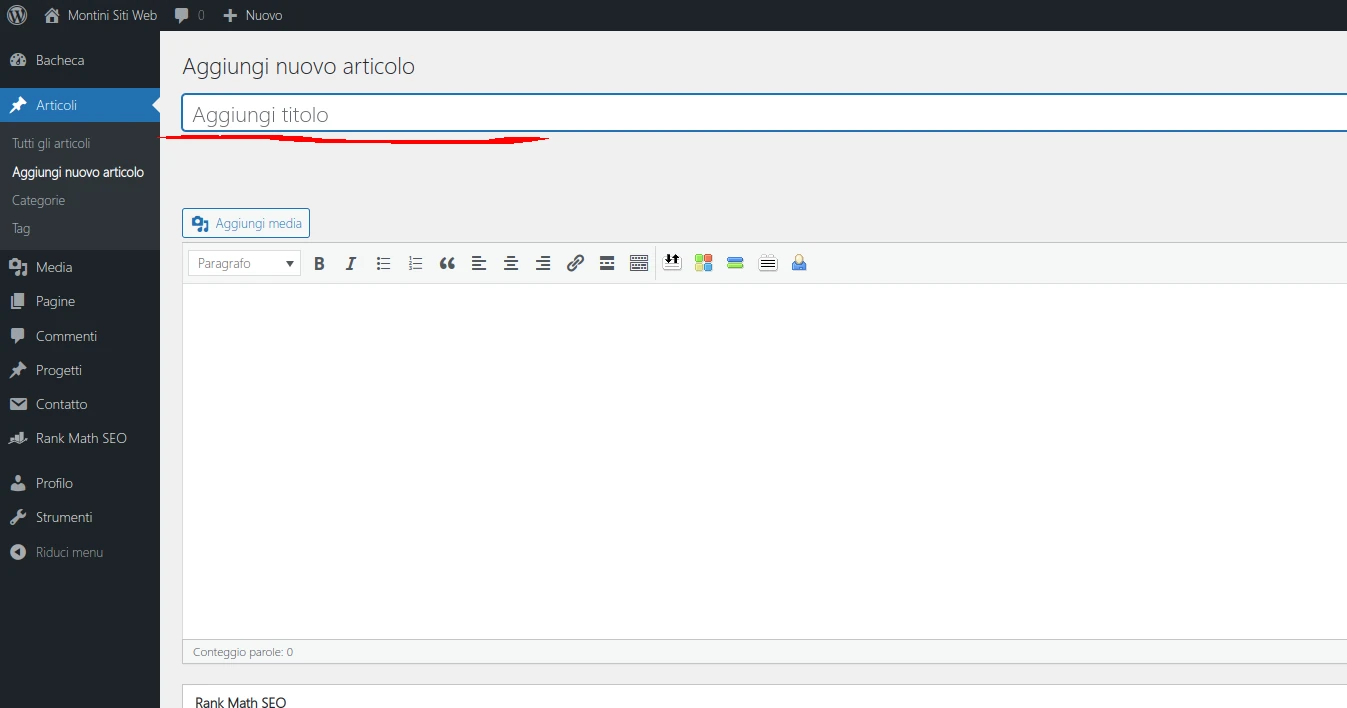
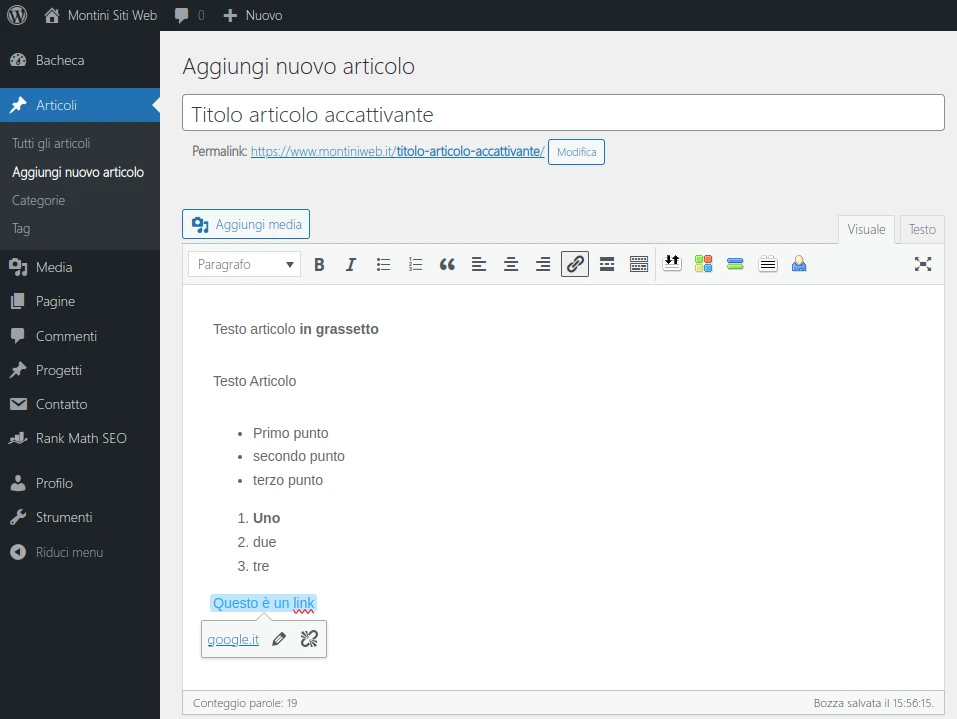
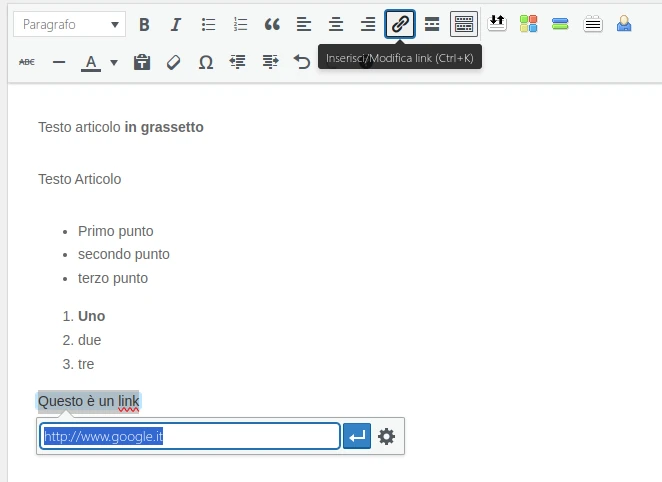
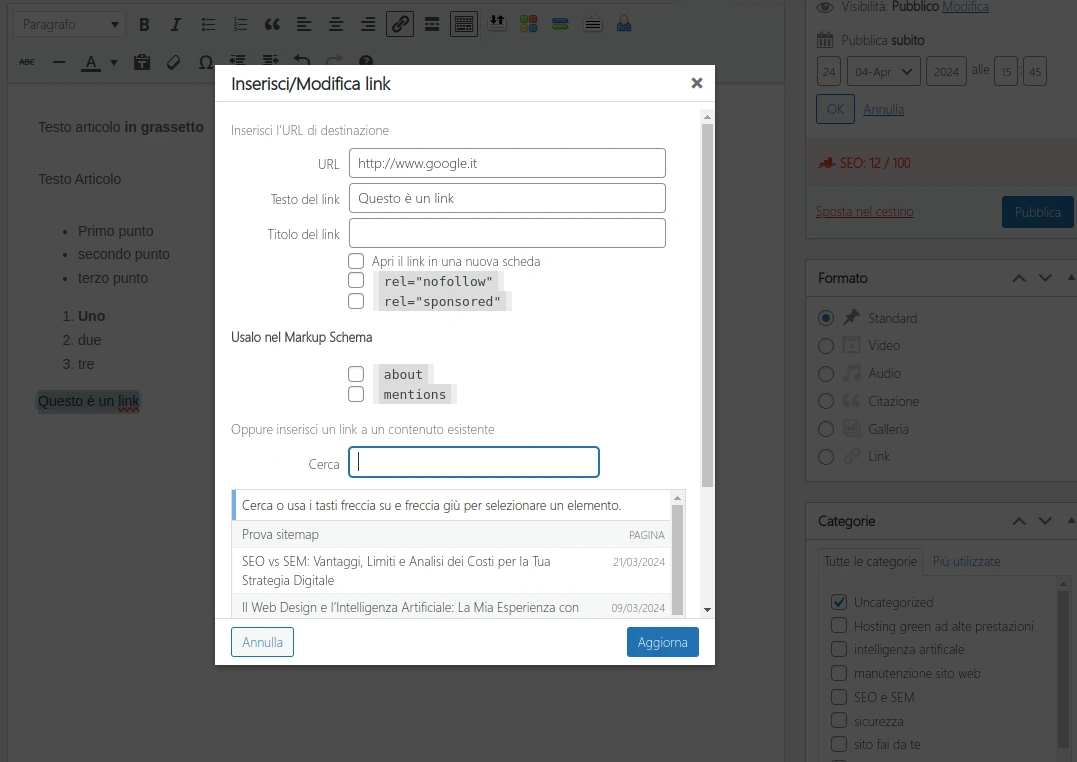
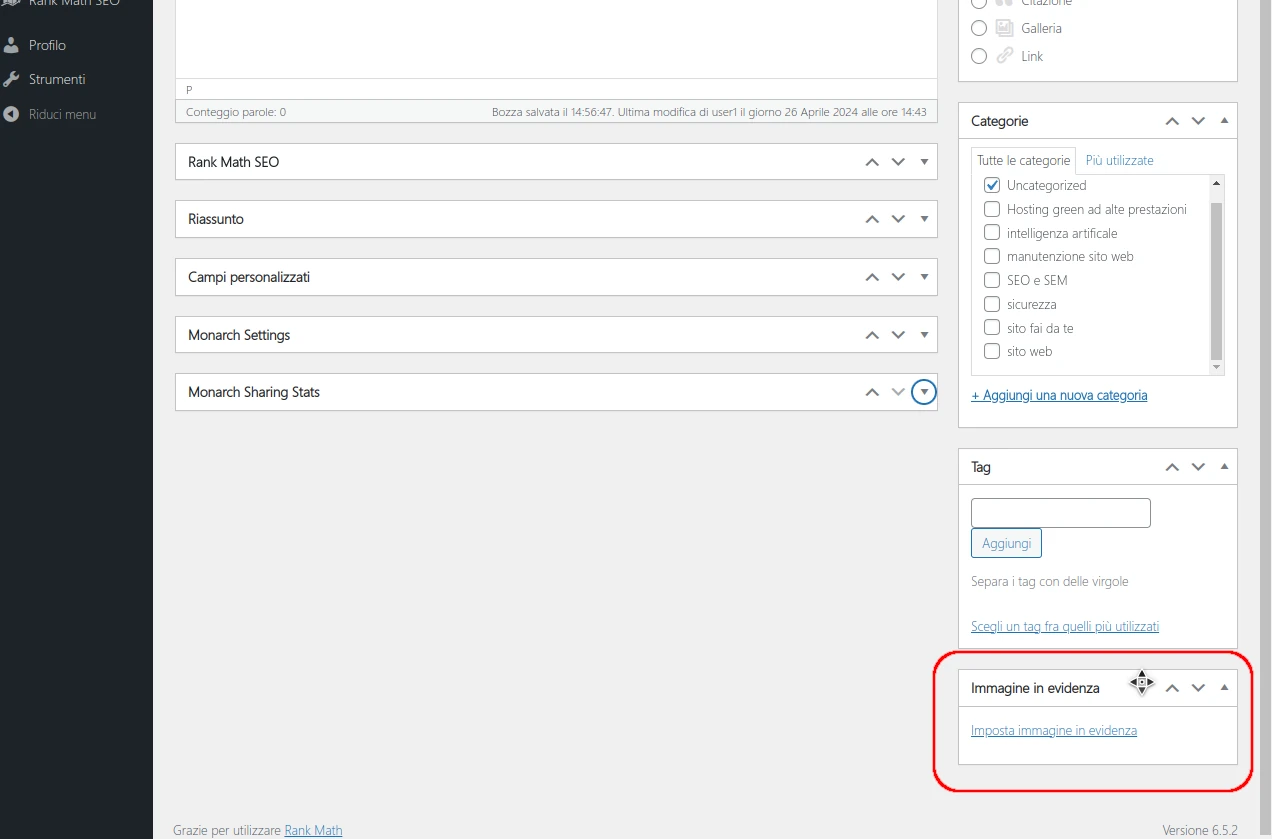
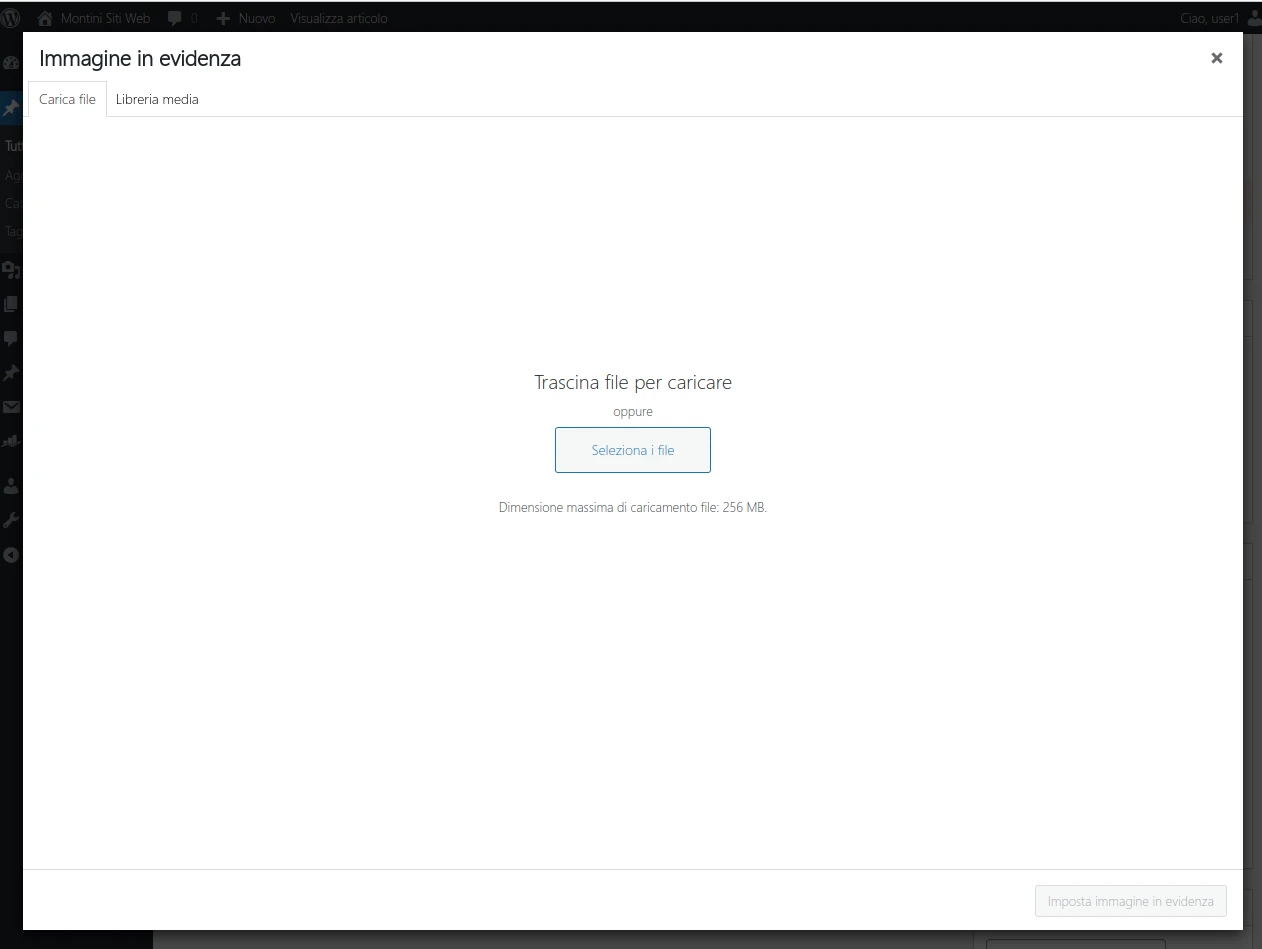

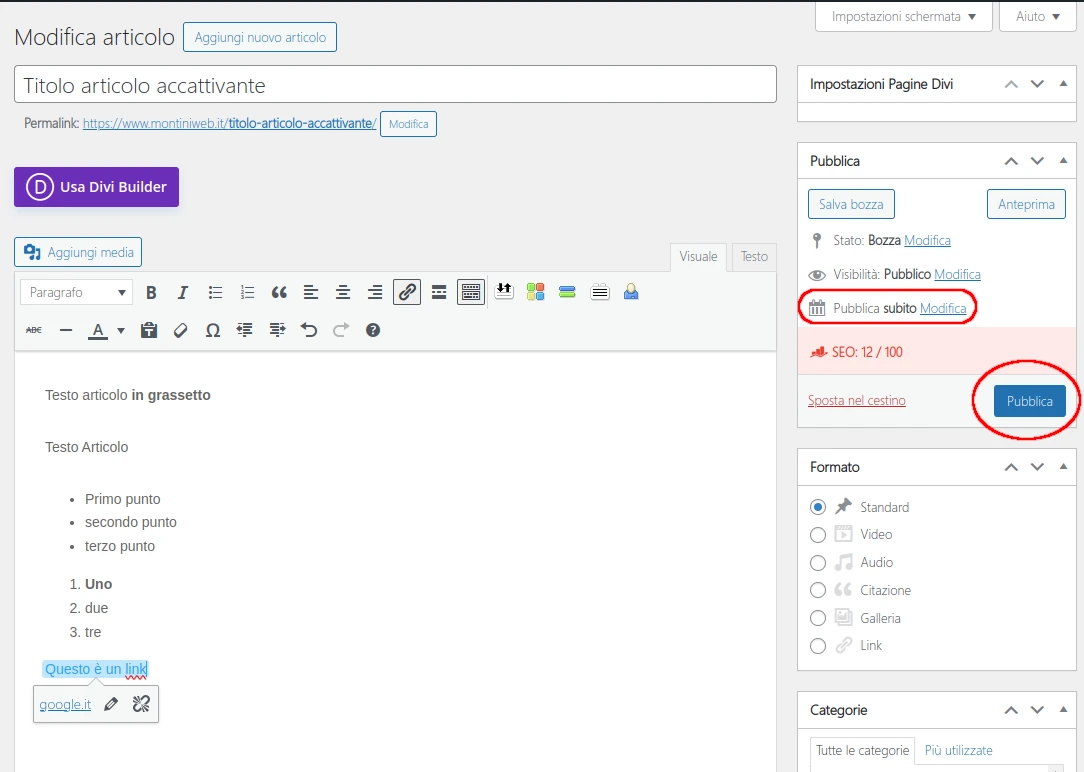
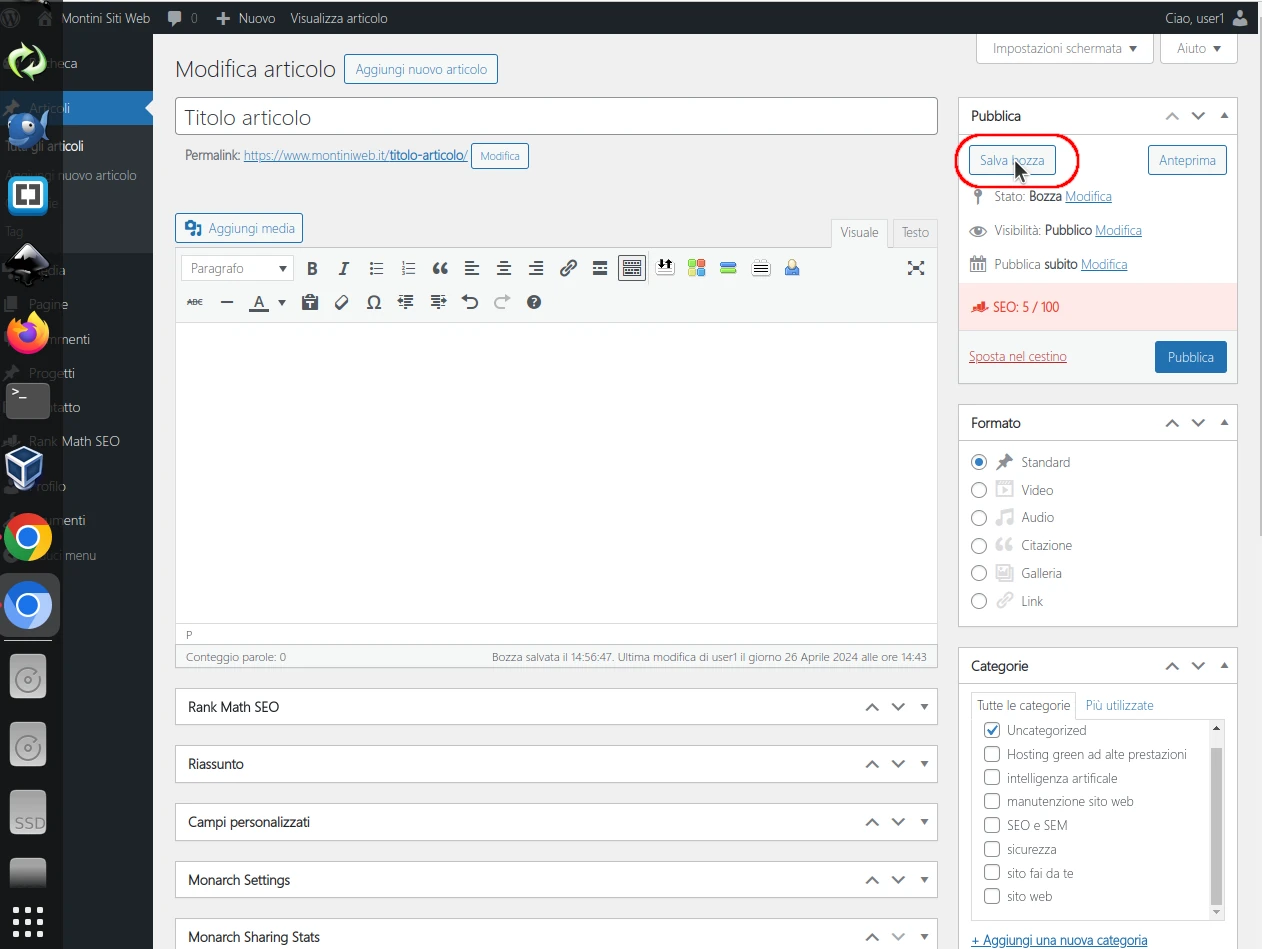





0 commenti